(如何修复电脑无声)如何调整电脑无声音问题:详细教程和解决方案。
电脑无声音问题可能会给用户带来很大的困扰,尤其是在需要使用音频进行学习、工作或娱乐时,以下是一篇详细的教程和解决方案,从多个角度分析并提出解决电脑无声音问题的方法。
电脑无声音问题的原因及解决方案
原因分析
1、硬件问题:耳机或音箱损坏、音频线接触不良等。
2、软件问题:驱动程序缺失或损坏、系统设置问题等。
3、系统故障:操作系统错误、病毒感染等。
解决方案
1、检查硬件设备
- 确认耳机或音箱是否正常工作,可以尝试更换设备进行测试。
- 检查音频线是否接触良好,如有损坏,及时更换。
2、更新或安装驱动程序
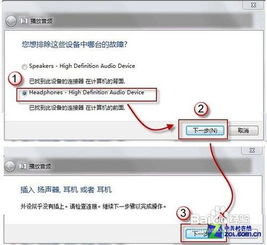
- 打开“设备管理器”,找到“声音、视频和游戏控制器”下的音频设备。
- 右键点击设备,选择“更新驱动程序”或“安装驱动程序”。
- 如果系统无法自动找到驱动程序,可以前往硬件制造商的官方网站下载。
3、调整系统设置
- 在控制面板中找到“声音”设置,确保已选择正确的音频输出设备。
- 调整音量设置,确保音量没有被静音或调整到最小。
4、检查系统故障
- 运行系统自带的病毒扫描工具,检查是否有病毒感染。
- 如果怀疑是操作系统问题,可以尝试重装系统。
常见问题解答(FAQ)
Q1:为什么我的电脑插上耳机后还是有声音从扬声器出来?
A1:可能是耳机插口接触不良或耳机损坏,可以尝试更换耳机或检查耳机插口是否干净。
Q2:为什么我的电脑在某个应用中无法播放声音?
A2:可能是该应用的音频设置问题,可以尝试调整应用的音频设置,或重新安装该应用。
Q3:为什么我的电脑在更新系统后无法播放声音?
A3:可能是更新过程中驱动程序丢失或损坏,可以尝试重新安装驱动程序或恢复到更新前的状态。
参考文献
1、Microsoft. (2021). Windows 10 Sound Issues. Retrieved from https://support.microsoft.com/en-us/windows/sound-issues-in-windows-10-7e6b6bf3-9f2b-4219-9cfe-3d5b2a3f2c2c
2、HP. (2021). Troubleshooting Sound Issues on Your Computer. Retrieved from https://support.hp.com/us-en/document/c03390185
电脑无声音问题可能涉及多个方面,通过以上步骤,用户可以逐一排查并解决问题,在遇到问题时,不要急于寻求专业帮助,可以先尝试自己解决,这样不仅能提高解决问题的能力,还能节省时间和金钱,如果问题依然无法解决,建议寻求专业的技术支持。







